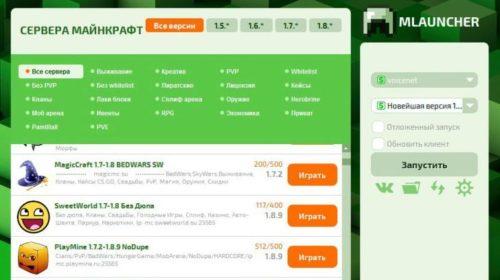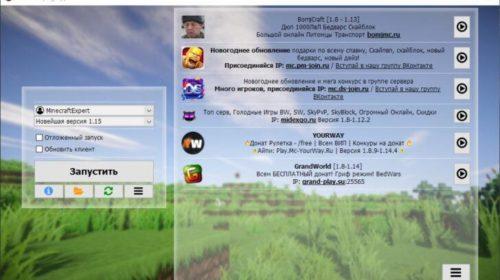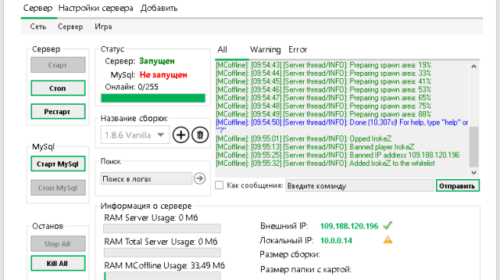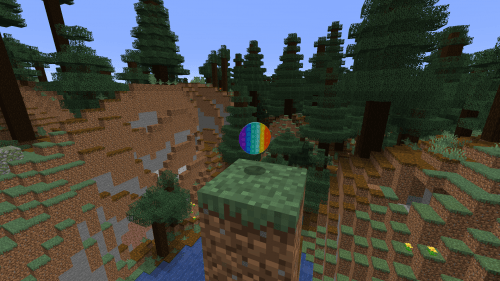Как сделать сервер в Майнкрафте?
Как сделать сервер в Майнкрафте? Этот вопрос очень часто волнует игроков, которые хотели бы насладиться игрой вместе со своими друзьями. Игра достаточно большая и интересная, но бесконечные просторы Minecraft куда интереснее исследовать в компании друзей.
Отлично, когда у Вас есть верные соратники, вместе можно возводить целые города, строить интересные механизмы, отыгрывать различные сценарии. Вот только простой и привычной кнопки «Играть с друзьями» в игре нет. Такое положение дел вместе с обилием версий и платформ неопытного игрока приводит в состояние уныния. Но выход имеется.
Есть различные варианты того, как организовать игру с друзьями по сети. Например, можно купить сервер на хостинге или открыть порты и захостить на своём ПК. Но мы пойдём другим путём и покажем вам наиболее простые и действенные способы, а бонусом ещё и рассмотрим плюсы и минусы каждого из них. И так начнем наш путь к созданию сервера.
Как создать сервер с другом?
Первый способ — самый качественный и надежный. На официальном сайте minecraft.net можно приобрести подписку Realms или Realms Plus. Она предоставит вам доступ к собственному серверу на 10 слотов.
Для Minecraft Java Edition
Java Edition в данном случае доступен только Realms, а для всех остальных — Realms Plus. В первом случае вы получаете сервер для игры с друзьями. В подписке Plus — ещё и бесплатный доступ к 100+ избранным наборам с торговой площадки (каждый месяц добавляются новые).
Это могут быть текстур-паки, наборы скинов, карты с мини-играми или заданиями на выживание. Также на Realms Plus сервер можно зайти через любую версию Minecraft (кроме Java Edition) — с консоли, телефона или ПК.
После окончания подписки мир игры будет доступен ещё 18 месяцев на случай, если вы захотите его скачать или обновить подписку.
Плюсы:
- Можно попробовать месяц бесплатно;
- Сервер онлайн 24/7, не нужно держать ПК включённым;
- Стабильность и высокая скорость соединения;
- Бэкапы делаются каждый час с возможностью скачать их в любой момент;
- Платит только владелец сервера;
- Можно играть на любых картах;
- Мульти-платформенность (только для Realms Plus);
- Доступ к 100+ платным наборам (только для Realms Plus).
Минусы:
- Платно, подписку нужно продлевать каждый месяц или брать сразу на полгода;
- Нельзя поставить моды;
- Можно играть только на актуальной версии;
- Максимум 10 человек одновременно.
Как играть с друзьями?
Второй способ — создание LAN-сервера на своём компьютере, куда потом можно пригласить друзей. Единственное требование — вы должны быть постоянно в игре для того, чтобы всё работало.
Для Java Edition максимальное количество одновременно играющих — 8. Присоединиться к такому серверу могут только клиенты с Java Edition.
Для всех остальных платформ всё проще: вы сможете одновременно играть и с телефона, и с версии для Windows 10, и с консолей. Также для LAN-сервера на этих платформах можно установить максимальное количество игроков вплоть до 30. Делается это с помощью команды /setmaxplayers, которую нужно прописать в чате.
Чем больше людей на сервере, тем мощнее нужно железо. А качество соединения будет зависеть от скорости интернета создателя и расстояния между ним и подключающимися игроками.
Плюсы:
- Абсолютно бесплатно;
- Легко создать;
- Можно играть на любых картах с любыми модами;
- Можно играть на любой версии;
- Мультиплатформенность (для всех, кроме Java Edition);
- 30 человек одновременно (для всех, кроме Java Edition).
Минусы:
- Сохранения хранятся у хоста, бэкапы нужно делать вручную;
- Качество соединения зависит от многих вещей и не всегда стабильно;
- Нужно быть в игре, чтобы другие игроки могли зайти на сервер;
- Максимум 8 человек одновременно (для Java Edition).
Как создать мир?
Так как же в итоге сделать этот LAN-сервер? Очень просто! Если вы находитесь рядом или просто хотите поиграть с телефона и ПК, то для первого шага достаточно будет подключиться к одной сети Wi-Fi.
Если такой возможности нет, то тут нам поможет программа для объединения удаленных компьютеров в локальную сеть. Например, всем известная Hamachi или её аналог — Radmin VPN. В первом случае в сеть можно объединить только 5 человек (в бесплатной версии) и нужно регистрироваться. Во втором же случае регистрация не требуется и объединить можно до 150 человек.
Шаг 1. Скачиваем программу с официального сайта. Если нужно, регистрируемся в ней.
Для создания сети нужно проделать следующие действия:
- Нажимаем на кнопку «Сеть»;
- Переходим к «Создать сеть»;
- Вводим название и пароль сети (их же отправляем подключающимся), нажимаем «Создать».
Для подключения к созданной сети:
- Нажимаем на «Сеть», а потом — на «Присоединиться к существующей сети»;
- Вводим полученные название и пароль и жмём «Присоединиться».
Шаг 2. Заходим в Minecraft нужной нам версии. Обратите внимание, версия и установленные моды у всех игроков должны быть одинаковыми.
Java Edition
Для создания сервера в Java Edition:
- Заходим в одиночную игру;
- Создаём мир с любыми настройками;
- Жмём ESC и выбираем «Открыть для сети»;
- Настраиваем режим игры и читы (если включить, то они будут доступны всем игрокам);
- Жмём «Открыть мир для сети»;
- В чате появится номер порта (у вас он будет другим). Отправляем его тем, кто хочет подключиться.
Для подключения к серверу в Java Edition: Заходим в Hamachi или Radmin VPN. Если игра уже открыта для LAN, можно просто зайти в сетевую игру и немного подождать. Сервер появится в списке и к нему можно будет подключиться. Если этого не произошло:
- Нажимаем ПКМ на того, кто создал сеть, и выбираем «Копировать IP-адрес»;
- В Minecraft заходим в сетевую игру;
- Нажимаем «По адресу»;
- Вводим скопированный IP-адрес, ставим двоеточие и добавляем адрес порта, который нам отправил хост;
- Жмём «Подключиться».
Bedrock Edition
Для создания сервера в Bedrock Edition (игра из Windows Store, Pocket Edition, версии для консолей):
Заходим в настройки.
- В блоке «Multiplayer» функции «Multiplayer Game» и «Broadcast to LAN» должны быть включены;
- Возвращаемся в главное меню и нажимаем «Play»;
- Выбираем или создаём новый мир.
Для подключения к серверу в Bedrock Edition:
- Заходим в настройки;
- Проверяем, чтобы функция «Multiplayer Game» была включена;
- Возвращаемся в главное меню и нажимаем «Play»;
- Сверху выбираем вкладку «Friends» и ждём (в ней должен появиться созданный сервер).
Что делать, если сервер в списке так и не появился:
- Заходим в Hamachi или Radmin VPN, нажимаем ПКМ на создателя сети и выбираем «Копировать IP адрес»;
- Возвращаемся в Minecraft и сверху выбираем вкладку «Servers»;
- В поле «Name» вводим любое название, в поле «IP/Address» — скопированный адрес, «Port» оставляем, как он есть;
- Жмём «Add Server».
И вот внизу во вкладке «Friends» у вас наконец появится только что добавленный сервер.
Теперь Ваш сервер создан и можно наслаждаться игрой вместе с друзьями. Надеемся, что вам помог наш гайд и вы получите большое удовольствие от приключений вместе с соратниками.